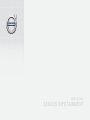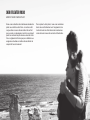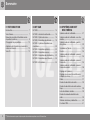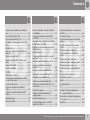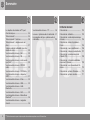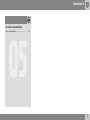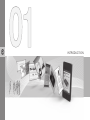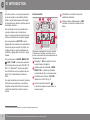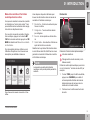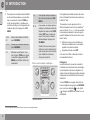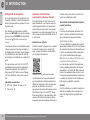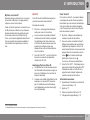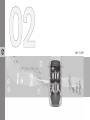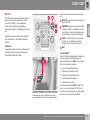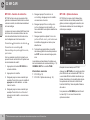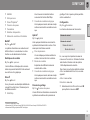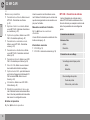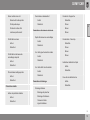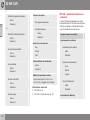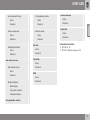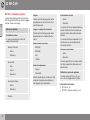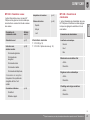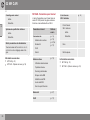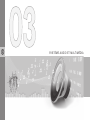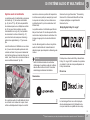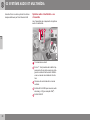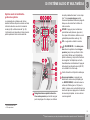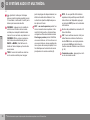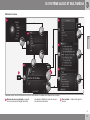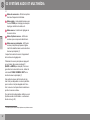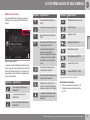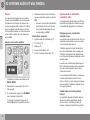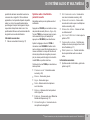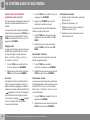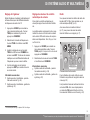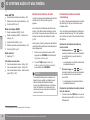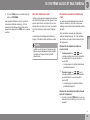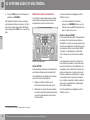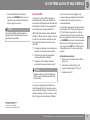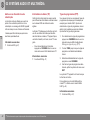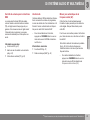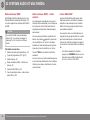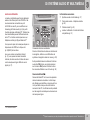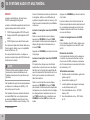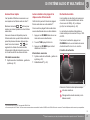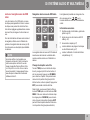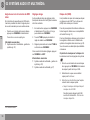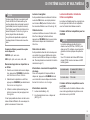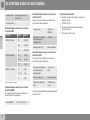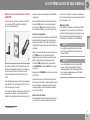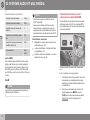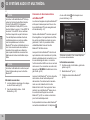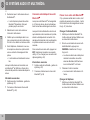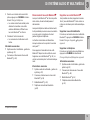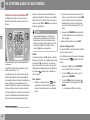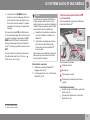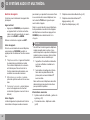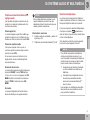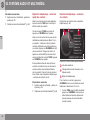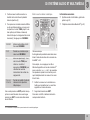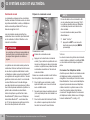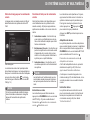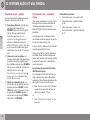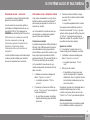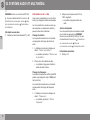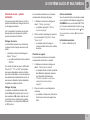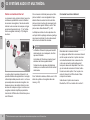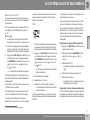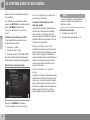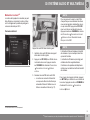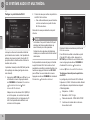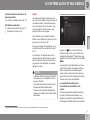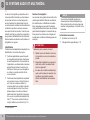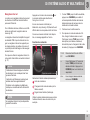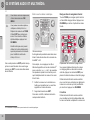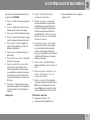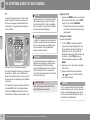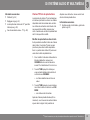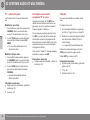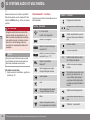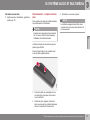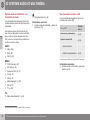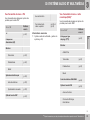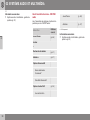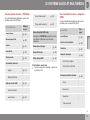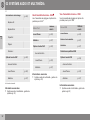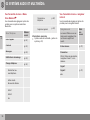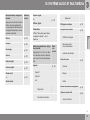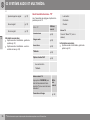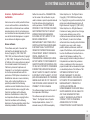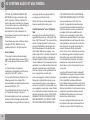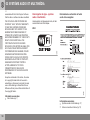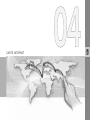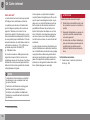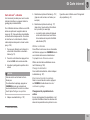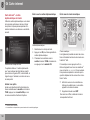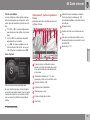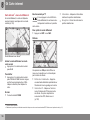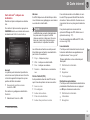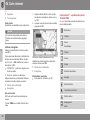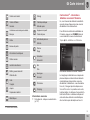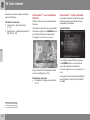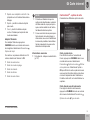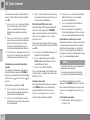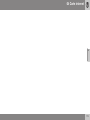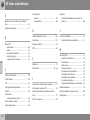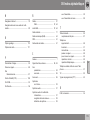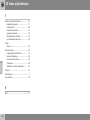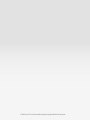Volvo S60 Cross Country Le manuel du propriétaire
- Catégorie
- Récepteurs multimédia de voiture
- Taper
- Le manuel du propriétaire

W E B E D I T I O N
S E N S U S I N F O T A I N M E N T


CHER UTILISATEUR VOLVO
MERCI D'AVOIR CHOISI VOLVO
Nous vous souhaitons de nombreuses années de
plaisir au volant de votre Volvo. La voiture a été
conçue dans un souci de sécurité et de confort
pour vous et vos passagers. Les Volvo se placent
parmi les voitures les plus sûres au monde. Votre
Volvo a également été conçue pour satisfaire aux
exigences actuelles en matière de sécurité et de
respect de l'environnement.
Pour ajouter à votre plaisir, nous vous recomman-
dons de vous familiariser avec l'équipement, les
instructions et les informations de maintenance
réunis dans le manuel de conduite et d'entretien.

Sommaire
2
* Option/accessoire, pour de plus amples informations reportez-vous à l’Introduction.
01
01 INTRODUCTION
Introduction................................................. 7
Volvo Sensus.............................................. 7
Manuel de conduite et d'entretien numé-
rique dans la voiture.................................... 9
Changement de propriétaire..................... 12
Assistance et informations concernant la
voiture sur Internet.................................... 12
Volvo ID..................................................... 13
02
02 MY CAR
MY CAR.................................................... 15
MY CAR - chemins de recherche............. 16
MY CAR - Options de menu..................... 16
MY CAR - Paramètres du véhicule........... 18
MY CAR - Systèmes d'assistance au
conducteur................................................ 20
MY CAR - Paramètres système................ 22
MY CAR - Paramètres vocaux.................. 23
MY CAR - Paramètres de climatisation.... 23
MY CAR - Paramètres pour Internet......... 24
MY CAR - Informations............................. 25
03
03 SYSTÈME AUDIO ET
MULTIMÉDIA
Système audio et multimédia................... 27
Système audio et multimédia - vue d'en-
semble...................................................... 28
Système audio et multimédia - gestion
du système............................................... 29
Symboles sur l'écran................................ 33
Favoris...................................................... 34
Système audio et multimédia - paramè-
tres audio.................................................. 34
Système audio et multimédia - paramè-
tres audio.................................................. 35
Système audio et multimédia - paramè-
tres audio avancés*................................... 36
Réglage de l'égaliseur............................... 37
Réglage du volume et du contrôle auto-
matique du volume................................... 37
Radio......................................................... 37
Recherche de stations de radio................ 38
Recherche de stations de radio automa-
tique.......................................................... 38
Liste des stations de radio........................ 39
Recherche manuelle de stations de
radio.......................................................... 39
Stations de radio en présélection............. 40
Fonctions RDS.......................................... 41

Sommaire
* Option/accessoire, pour de plus amples informations reportez-vous à l’Introduction.
3
03
Alerte en cas d'accident ou de catastro-
phe............................................................ 42
Informations routières (TP)........................ 42
Types de programmes (PTY).................... 42
Contrôle du volume pour les fonctions R
DS............................................................. 43
Libellé radio............................................... 43
Mise à jour automatique de la fréquence
radio (AF)................................................... 43
Radio numérique (DAB)*........................... 44
Radio numérique (DAB)* - station auxi-
liaire........................................................... 44
Liaison DAB à DAB*.................................. 44
Lecteur multimédia................................... 45
CD/DVD..................................................... 46
Avance/retour rapide................................ 47
Lecture aléatoire des plages d'un disque
ou des fichiers audio................................. 47
Recherche de média................................. 47
Lecture et navigation avec des DVD
vidéo......................................................... 49
Angle de vue lors de la lecture de DVD
vidéo......................................................... 50
Réglages image........................................ 50
Disque dur (HDD)...................................... 50
03
Lecteur multimédia - formats de fichiers
compatibles.............................................. 51
Source sonore externe via les entrées
AUX/USB.................................................. 53
Connexion d'une source sonore externe
via les entrées AUX/USB.......................... 54
Réglage du volume sonore de la source
audio externe............................................ 55
Média Bluetooth
®
...................................... 55
Connexion et déconnexion d'une unité
Bluetooth
®
................................................. 56
Enregistrement de Bluetooth
®
-l'unité...... 57
Connexion automatique d'une unité
Bluetooth
®
................................................. 58
Passer à une autre unité Bluetooth
®
......... 58
Déconnexion d'une unité Bluetooth
®
........ 59
Supprimer une unité Bluetooth
®
............... 59
Téléphone mains-libres Bluetooth
®
.......... 60
Téléphone mains-libres Bluetooth
®
- vue
d'ensemble............................................... 61
Gestion des appels................................... 62
Téléphone mains libres Bluetooth
®
-
réglages audio.......................................... 63
Répertoire téléphonique........................... 63
Répertoire téléphonique - recherche
rapide des contacts.................................. 64
03
Répertoire téléphonique - recherche de
contacts.................................................... 64
Commande vocale.................................... 66
Choix de la langue pour la commande
vocale........................................................ 67
Fonctions d'aide pour la commande
vocale........................................................ 67
Commande vocale - réglages................... 68
Commande à la voix - commande
vocale........................................................ 68
Commande vocale - raccourcis................ 69
Commande vocale - téléphone mobile..... 69
Commande vocale - radio........................ 70
Commande vocale - système multimé-
dia............................................................. 71
Voiture connectée à Internet..................... 72
Modem de la voiture*................................ 75
Applis........................................................ 77
Navigateur internet.................................... 79
TV*............................................................. 82
Chaînes TV*/liste de présélections........... 83
TV* - options de lecture............................ 84
Informations concernant le programme
TV* en cours.............................................. 84
Télétexte*.................................................. 84

Sommaire
4
* Option/accessoire, pour de plus amples informations reportez-vous à l’Introduction.
03
La réception des chaînes de TV* peut
être interrompue....................................... 85
Télécommande*........................................ 85
Télécommande* - fonctions...................... 86
Télécommande* - remplacement des
piles........................................................... 87
Système audio et multimédia - vue d'en-
semble du menu....................................... 88
Vue d'ensemble du menu - AM................ 88
Vue d'ensemble du menu - FM................. 89
Vue d'ensemble du menu - radio numéri-
que (DAB)*................................................. 89
Vue d'ensemble du menu - CD/DVD
audio......................................................... 90
Vue d'ensemble du menu - DVD Vidéo.... 91
Vue d'ensemble du menu - disque dur
(HDD)......................................................... 91
Vue d'ensemble du menu - iPod
®
............. 92
Vue d'ensemble du menu - USB.............. 92
Vue d'ensemble du menu - Unité
Bluetooth
®
................................................. 93
Vue d'ensemble du menu - AUX............... 93
Vue d'ensemble du menu - Mains-libres
Bluetooth
®
................................................. 94
Vue d'ensemble du menu - navigateur
internet...................................................... 94
03
Vue d'ensemble du menu - TV*................ 96
Licences - Système audio et multimédia.. 97
Homologation de type - système audio et
multimédia.............................................. 100
04
04 Carte internet
Carte internet.......................................... 102
Carte internet - utilisation........................ 103
Carte internet - cadran alphanumérique
et clavier.................................................. 104
Carte internet - textes et symboles à
l'écran..................................................... 105
Carte internet - menu de défilement....... 106
Carte internet - indiquer une destination 107
Carte internet - symboles des points
d'intérêt (POI).......................................... 108
Carte internet - informations détaillées
concernant l'itinéraire............................. 109
Carte internet - vue d'ensemble de l'iti-
néraire..................................................... 110
Carte internet - options d'itinéraire......... 110
Carte internet - options de carte............. 111

Sommaire
5
05
05 Index alphabétique
Index alphabétique................................. 114

INTRODUCTION

01 INTRODUCTION
01
}}
* Option/accessoire, pour de plus amples informations reportez-vous à l’Introduction.
7
Introduction
Ce manuel annexe est un complément au
manuel de conduite et d'entretien ordinaire.
En cas de doute concernant l'une des fonc-
tions de la voiture, consultez d'abord le
manuel de conduite et d'entretien. Si vous
avez d'autres questions, nous vous recom-
mandons de prendre contact avec un répara-
teur agréé ou un revendeur de Volvo Car Cor-
poration.
Les spécifications, caractéristiques concep-
tuelles et les illustrations de ce manuel
annexe ne revêtent aucun caractère contrac-
tuel. Nous nous réservons le droit d'effectuer
des modifications sans préavis.
© Volvo Car Corporation
Options/accessoires
Tous les types d'options/accessoires sont
indiqués par un astérisque : *.
En plus des équipements livrés en série, ce
supplément décrit également les équipe-
ments optionnels (montés en usine) et cer-
tains accessoires (équipement supplémen-
taire).
Tous les équipements décrits dans le supplé-
ment ne sont pas présents dans toutes les
voitures. Elles ont différents équipements en
fonction des exigences des différents mar-
chés et des réglementations locales et natio-
nales.
En cas de doute sur les équipements de série
ou en option/accessoires, Volvo recommande
de demander conseil à un réparateur Volvo
agréé.
Le manuel de conduite et d'entretien
dans des unités mobiles
NOTE
Vous pouvez télécharger le manuel de
conduite et d'entretien sous la forme d'une
application mobile (pour certains modèles
de voiture et appareils mobiles), référez-
vous à www.volvocars.com.
L'application mobile contient aussi des
vidéos et offre la possibilité de recherche
dans le manuel ainsi qu'une navigation
simple dans les différents chapitres.
Volvo Sensus
Volvo Sensus est au cœur de votre expé-
rience personnelle Volvo et vous connecte
avec la voiture et le monde extérieur. C'est
Sensus qui fournit des informations, du diver-
tissement et de l'aide en cas de besoin. Sen-
sus intègre des fonctions intuitives qui amé-
liorent la conduite et simplifie la vie au pro-
priétaire de la voiture.
Une structure de navigation intuitive qui per-
met d'obtenir une assistance adéquate, des
informations et du divertissement lorsque
cela est nécessaire et sans distraire le
conducteur.
Sensus offre toutes les solutions de la voiture
permettant une connexion* sur le monde tout
en vous octroyant un contrôle intuitif sur tou-
tes les possibilités proposées par votre voi-
ture.
Volvo Sensus concentre de nombreuses
fonctions de plusieurs des systèmes de la
voiture sur l'écran de la console centrale.

||
01 INTRODUCTION
01
8
* Option/accessoire, pour de plus amples informations reportez-vous à l’Introduction.
Avec Volvo Sensus, vous pouvez personnali-
ser la voiture grâce à une interface facile à
utiliser. Les paramètres peuvent être réglés
sur Paramètres du véhicule, Système audio et
multimédia, climat etc.
Avec les boutons et les commandes de la
console centrale ou les commandes au
volant*, vous pouvez activer et désactiver les
fonctions et effectuer de nombreux réglages.
Avec une pression sur MY CAR, tous les
réglages liés à la conduite et au contrôle de la
voiture comme par exemple City Safety, ver-
rouillage et alarme, régime automatique de
ventilateur, réglage de la montre (etc.), appa-
raissent.
Avec une pression sur RADIO, MEDIA, TEL,
*, NAV* et CAM*, vous pouvez respective-
ment changer de source audio AM, FM1, CD,
DVD*, TV*, Bluetooth
®
* et activer les systè-
mes et fonctions comme le système de navi-
gation* et la caméra d'aide au stationne-
ment*.
Pour plus de précisions concernant toutes les
fonctions/tous les systèmes, consultez les
chapitres correspondant dans le manuel de
conduite et d'entretien ou dans le manuel
annexe.
Vue d'ensemble
Panneau de commande de la console centrale.
L'illustration est simplifiée, le nombre de fonc-
tions et le placement des boutons dépendent de
l'équipement et du marché.
Navigation* - NAV, consultez le manuel
annexe (Sensus Navigation).
Système audio et multimédia - RADIO,
MEDIA, TEL*, consultez les chapitres
correspondants dans ce manuel annexe.
Paramètres de la fonction - MY CAR,
référez-vous à MY CAR (p. 15).
Voiture connectée à Internet - *,
consultez le chapitre concerné dans ce
manuel annexe
1
.
Climatisation, consultez le manuel de
conduite et d'entretien.
Caméra d'aide au stationnement - CAM*,
consultez le manuel de conduite et d'en-
tretien.
1
Informations disponibles uniquement si la voiture est équipée de cette fonction.

01 INTRODUCTION
01
}}
9
Manuel de conduite et d'entretien
numérique dans la voiture
Vous pouvez consulter le manuel de conduite
et d'entretien sur l'écran de la voiture
2
. Vous
pouvez effectuer des recherches et la naviga-
tion entre les chapitres est aisée.
Pour ouvrir le manuel de conduite et d'entre-
tien numérique, appuyez sur le bouton MY
CAR de la console centrale, appuyez sur OK/
MENU et sélectionnez
Manuel de conduite
et d'entretien.
Pour la navigation de base, référez-vous à
Utilisation du système. Vous trouverez une
description plus détaillée ci-dessous.
Page d'accueil du manuel de conduite et d'en-
tretien.
Vous disposez de quatre méthodes pour
trouver des informations dans le manuel de
conduite et d'entretien numérique :
•
Recherche - Fonction de recherche pour
trouver un article.
•
Catégories - Tous les articles classés
par catégories.
•
Favoris - Accès rapide aux articles favo-
ris.
•
Quick Guide - Une sélection d'articles au
sujet des fonctions courantes.
Sélectionnez le symbole d'informations dans
le coin inférieur droit afin d'afficher les rensei-
gnements concernant le Manuel de conduite
et d'entretien numérique.
NOTE
Le manuel de conduite et d'entretien
numérique n'est pas disponible pendant la
conduite.
Rechercher
Recherche à l'aide du cadran alphanumérique.
Liste des caractères.
Changement de mode de saisie (voir le
tableau suivant).
Utilisez le cadran alphanumérique pour écrire
un mot à chercher, "ceinture de sécurité" par
exemple.
1. Tournez TUNE jusqu'à la lettre souhaitée,
appuyez sur OK/MENU pour valider. Il
est aussi possible d'utiliser les boutons
alphanumériques du panneau de com-
mande de la console centrale.
2. Continuez avec la lettre suivante et ainsi
de suite.
2
Concerne certains modèles.

||
01 INTRODUCTION
01
10
3. Pour passer en mode de saisie de chiffres
ou de caractères spéciaux ou pour effec-
tuer une recherche, tournez TUNE jus-
qu'à l'une des options (voir tableau sui-
vant) dans la liste pour le changement de
mode de saisie (2) et appuyez sur OK/
MENU.
123/A
BC
Alternez entre lettres et chiffres
avec OK/MENU.
PLUS
Passez aux caractères spéciaux
avec OK/MENU.
OK
Effectuer une recherche. Tour-
nez le bouton TUNE pour choisir
un résultat et appuyez sur OK/
MENU pour afficher l'article cor-
respondant.
a|A
Pour alterner entre les majuscu-
les et les minuscules avec OK/
MENU.
| | }
Pour passer du cadran alphanu-
mérique au champ de recherche.
Déplacez le curseur avec TUNE.
Utilisez EXIT pour corriger une
erreur. Pour revenir au cadran
alphanumérique, appuyez sur
OK/MENU.
Veuillez noter que vous pouvez
utiliser les touches alphanuméri-
ques du panneau de commande
pour modifier le contenu du
champ de recherche.
Écrire avec le clavier numérique
Clavier numérique
Il est également possible de saisir des carac-
tères à l'aide des boutons de la console cen-
trale 0-9, * et #.
Par exemple, si vous appuyez sur 9, un
bâtonnet apparaît avec tous les caractères
3
sous ce bouton :
W, x, y, z et 9, par exemple.
Des pressions rapides sur ce bouton provo-
quent le déplacement du curseur d'un carac-
tère à l'autre.
•
Arrêtez le curseur sur le caractère sou-
haité pour le sélectionner. Le caractère
apparaît sur la barre de saisie.
•
Supprimez/annulez avec EXIT.
Pour saisir un chiffre, maintenez le bouton
correspondant enfoncé.
Catégories
Les articles dans le manuel de conduite et
d'entretien sont structurés selon des catégo-
ries principales et des sous-catégories. Un
même article peut être présent dans plusieurs
catégories pour permettre de le trouver plus
facilement.
Tournez TUNE pour naviguer dans la struc-
ture de catégories et appuyez sur OK/MENU
pour ouvrir une catégorie (
) ou un article
(
). Appuyez sur EXIT pour revenir à la vue
précédente.
3
Les caractères sur chaque bouton peuvent varier selon le marché/pays/langue.

01 INTRODUCTION
01
11
Favoris
Vous trouverez ici les articles mémorisés
comme favoris. Pour sélectionner un article
comme favori, consultez la section "Naviguer
dans un article" ci-dessous.
Tournez TUNE pour naviguer dans la liste des
favoris et appuyez sur OK/MENU pour ouvrir
un article. Appuyez sur EXIT pour revenir à la
vue précédente.
Quick Guide
Vous trouverez ici une sélection d'articles qui
vous permettrons de vous familiariser avec
les fonctions les plus courantes de la voiture.
Vous pouvez également accéder aux articles
par catégories, mais ils sont rassemblés ici
pour un accès rapide.
Tournez TUNE pour naviguer dans le Quick
Guide et appuyez sur OK/MENU pour ouvrir
un article. Appuyez sur EXIT pour revenir à la
vue précédente.
Naviguer dans un article
Accueil - permet de revenir à la page
d'accueil du manuel de conduite et d'en-
tretien.
Favoris - permet d'ajouter/supprimer un
article parmi les favoris. Vous pouvez
aussi appuyer sur le bouton FAV de la
console centrale pour ajouter/supprimer
un article parmi les favoris.
Lien sélectionné - permet d'ouvrir un
article via un lien.
Textes particuliers - si un article contient
un avertissement, un texte important ou
une remarque, le symbole correspondant
et la quantité de ces textes apparaissant
dans l'article sont affichés.
Tournez TUNE pour naviguer parmi les liens
ou pour faire défiler un article. Lorsque vous
avez atteint le début ou la fin d'un article,
vous pouvez afficher les options "Accueil" et
"Favoris" en continuant le défilement vers le
haut/bas. Appuyez alors sur OK/MENU pour
activer l'option/lien sélectionné. Appuyez sur
EXIT pour revenir à la vue précédente.
Informations associées
•
Assistance et informations concernant la
voiture sur Internet (p. 12)

01 INTRODUCTION
01
12
* Option/accessoire, pour de plus amples informations reportez-vous à l’Introduction.
Changement de propriétaire
En cas de changement de propriétaire, il est
important d'initialiser toutes les données utili-
sateur et les paramètres du système à la con-
figuration usine.
Pour initialiser aux paramètres par défaut,
appuyez sur MY CAR sur la console centrale
puis appuyez sur OK/MENU et sélectionnez
Paramètres Rétablir les paramètres
d'usine
.
Les données utilisateur sont initialisées (appli-
cations, navigateur internet par exemple) et
les réglages personnels des menus (réglages
de la climatisation, paramètres du véhicule
par exemple) sont initialisés à la configuration
usine.
Pour les voitures avec Volvo On Call, VOC*,
les réglages personnels mémorisés dans la
voiture sont supprimés. Pour mettre fin à
l'abonnement VOC, référez-vous à Change-
ment de propriétaire, voiture avec Volvo On
Call.
Informations associées
•
MY CAR - Options de menu (p. 16)
•
Volvo ID (p. 13)
Assistance et informations
concernant la voiture sur Internet
Sur le site internet de Volvo Cars et sur la
page d'assistance, vous trouverez des infor-
mations supplémentaires concernant votre
voiture. Depuis le site internet, vous pouvez
également vous rendre à la page My Volvo, un
site qui vous est entièrement dédié, à vous et
à votre voiture.
Assistance sur internet
Accédez à support.volvocars.com ou utilisez
le code QR ci-dessous pour visiter cette
page. La page d'assistance est disponible
pour la plupart des marchés.
Le code QR conduit à la page d'assistance.
Les informations sur la page d'assistance
sont consultables et divisées également en
différentes catégories. Il offre une aide pour
résoudre des problèmes concernant
par exemple les services et fonctions connec-
tés à internet, Volvo On Call (VOC)*, le sys-
tème de navigation* et les applications. Des
vidéos et des instructions étape par étape
expliquent diverses procédures, telles que la
manière dont le véhicule est connecté à l'In-
ternet via un téléphone mobile.
Informations téléchargeables depuis la
page d'assistance
Cartes
Pour les voitures équipées de Sensus Navi-
gation*, il existe la possibilité de télécharger
des cartes depuis la page d'assistance.
Applications mobiles
Pour les modèles Volvo sélectionnés à partir
des années-modèles 2014 et 2015, le Manuel
de conduite et d'entretien est disponible sous
forme d'une application. Même l'application
VOC* est accessible depuis cette page.
Manuels de conduite et d'entretien des
années-modèles antérieures
Les manuels de conduite et d'entretien des
années-modèles précédentes sont toujours
disponibles ici en format pdf. Même le Quick
Guide et le supplément peuvent être consul-
tés depuis la page d'assistance. Sélectionner
le modèle de voiture et l'année-modèle pour
télécharger la publication souhaitée.
Contact
Des informations pour contacter l'assistance
client et les réparateurs Volvo les plus pro-
ches sont disponibles sur la page d'assis-
tance.

01 INTRODUCTION
01
* Option/accessoire, pour de plus amples informations reportez-vous à l’Introduction.
13
My Volvo sur Internet
4
Depuis le site www.volvocars.com, vous pou-
vez accéder à My Volvo, une page person-
nelle pour vous et votre voiture.
Créez un Volvo ID personnel, connectez-vous
sur My Volvo pour obtenir une vue d'ensem-
ble des entretiens et de la garantie de votre
voiture ainsi que de vos contrats. Sur My
Volvo, vous trouverez également des informa-
tions concernant les accessoires adaptés à
votre modèle et les logiciels pour votre voi-
ture.
Volvo ID
Volvo ID est votre identifiant personnel qui
vous donne accès à divers services
5
.
Exemples de services :
•
My Volvo - votre page internet person-
nelle, pour vous et votre voiture.
•
Avec une voiture connectée à Internet*,
certains services et fonctions requièrent
l'enregistrement de votre voiture sous
votre Volvo ID personnel pour que vous
puissiez par exemple envoyer une
adresse d'une carte sur Internet directe-
ment à la voiture.
•
Volvo On Call, VOC* - Le Volvo ID est uti-
lisé pour se connecter à l'application
mobile Volvo On Call.
Avantages offerts par Volvo ID
•
Un identifiant et un mot de passe qui per-
met d'accéder à des services en ligne (un
seul nom d'utilisateur et un seul mot de
passe à mémoriser).
•
Lorsque vous modifier l'identifiant/mot de
passe pour un service (VOC par exem-
ple), la modification sera automatique-
ment appliquée aux autres services (My
Volvo par exemple)
Créer Volvo ID
Pour créer un Volvo ID, vous devez indiquer
une adresse de courriel. Suivez ensuite les
instructions que vous recevrez automatique-
ment par courriel pour valider l'enregistre-
ment. Vous pouvez créer un Volvo ID par le
biais des services suivants :
•
My Volvo - Indiquez votre adresse de
courriel et suivez les instructions.
•
Avec une voiture connectée à Internet* -
Indiquez votre adresse de courriel dans
l'application qui requiert un Volvo ID et
suivez les instructions. Vous pouvez aussi
appuyer deux fois sur le bouton de con-
nexion
de la console centrale puis
sélectionnez
Applications
Paramètres et suivez les instructions.
•
Volvo On Call, VOC* - Téléchargez la ver-
sion la plus récente de l'application VOC.
Choisissez de créer un Volvo ID sur la
page d'accueil, indiquez l'adresse de
courriel et suivez les instructions.
Informations associées
•
Assistance et informations concernant la
voiture sur Internet (p. 12)
•
Applis (p. 77)
•
Voiture connectée à Internet (p. 72)
•
Changement de propriétaire (p. 12)
4
Concerne certains marchés.
5
La disponibilité des services varie avec le temps, le niveau d'équipement de la voiture et le marché.

MY CAR

02 MY CAR
02
* Option/accessoire, pour de plus amples informations reportez-vous à l’Introduction.
15
MY CAR
MY CAR est un menu qui permet de gérer un
grand nombre des fonctions de la voiture
comme City Safety™, le verrouillage et
l'alarme, la commande automatique de
vitesse du ventilateur, le réglage de la montre,
etc.
Certaines fonctions sont standard, d'autres
sont des options. L'offre dépend aussi du
marché.
Utilisation
La navigation dans les menus s'effectue avec
les boutons de la console centrale ou les
commandes droites du volant*.
Panneau de commande de la console centrale et
commandes au volant. L'illustration est simpli-
fiée, le nombre de fonctions et le placement des
boutons dépendent de l'équipement et du mar-
ché.
MY CAR - permet d'ouvrir le système de
menu MY CAR.
OK/MENU - appuyez sur le bouton de la
console centrale ou la molette au volant
pour choisir/cocher les options de menu
ou mémoriser la fonction sélectionnée.
TUNE - tournez le bouton de la console
centrale ou la molette du volant pour
naviguer parmi les options de menu.
EXIT
Fonctions EXIT
Selon la fonction indiquée par le marqueur et
le niveau de menu ouvert lorsque vous
appuyez brièvement sur EXIT, vous exécute-
rez l'une des actions suivantes :
•
rejeter un appel téléphonique
•
interrompre la fonction active
•
supprimer des caractères saisis
•
annuler la dernière sélection
•
remonter dans le menu.
Une longue pression sur EXIT permet d'affi-
cher une vue normale pour MY CAR ou, si
vous êtes sur la vue normale, au niveau supé-
rieur du menu (vue source principale).

02 MY CAR
02
16
* Option/accessoire, pour de plus amples informations reportez-vous à l’Introduction.
MY CAR - chemins de recherche
MY CAR est un menu qui vous permet de
gérer de nombreuses fonctions de la voiture
comme la montre, les rétroviseurs extérieurs
et le verrouillage.
Le niveau du menu actuel est affiché en haut
de l'écran de la console centrale. Les che-
mins de recherche des fonctions de menu
sont indiqués sous la forme suivante :
Paramètres Paramètres du véhicule
Paramètres de verrouillage
Déverrouillage des portes Porte cond.,
puis toutes
.
Voici un exemple montrant comment vous
pouvez trouver une fonction et l'ajuster avec
les commandes du volant :
1. Appuyez sur le bouton MY CAR de la
console centrale.
2. Appuyez sur la molette.
3. Naviguez jusqu'au menu souhaité, par
exemple
Paramètres avec la molette et
appuyez sur cette dernière - un sous-
menu s'ouvrira.
4. Naviguez jusqu'au menu souhaité, par
exemple
Paramètres du véhicule et
appuyez sur la molette - un sous-menu
s'ouvrira.
5.
Naviguez jusqu'à
Paramètres de
verrouillage et appuyez sur la molette -
un sous-menu s'ouvrira.
6.
Naviguez jusqu'à Déverrouillage des
portes et appuyez sur la molette - un
menu déroulant avec options sélectionna-
bles s'ouvrira.
7.
Naviguez parmi les options Toutes les
portes et Porte cond., puis toutes avec
la molette et appuyez sur celle-ci pour
sélectionner.
8. Terminez la programmation en sortant
des menus grâce à de courtes pressions
sur EXIT ou avec une seule longue pres-
sion.
La procédure est exactement la même avec
les commandes de la console centrale (p. 15):
OK/MENU, EXIT et la molette TUNE.
Informations associées
•
MY CAR (p. 15)
•
MY CAR - Options de menu (p. 16)
MY CAR - Options de menu
MY CAR est un menu à partir duquel plu-
sieurs fonctions de la voiture peuvent être
gérées, comme le réglage de la montre, des
rétroviseurs extérieurs et du verrouillage du
véhicule par exemple.
Exemple de vue normale pour MY CAR.
Appuyez sur MY CAR sur la console centrale
pour afficher la vue normale de MY CAR. La
vue normale affiche le statut de certains sys-
tèmes d'assistance à la conduite dans la par-
tie supérieure de l'écran et le statut de la
fonction Start/Stop* dans la partie inférieure
de celui-ci.
Une pression sur OK/MENU permet d'ouvrir
le menu
My Car où vous trouverez les
options suivantes :

02 MY CAR
02
}}
17
•
Ma S60
1
•
Stat. parcours
•
Drive-E
2
/
Hybride
3
•
Pression des pneus
•
Paramètres
•
Entretien & réparation
•
Manuel de conduite et d'entretien
Ma S60
1
My Car Ma S60
1
Le système d'assistance au conducteur est
affiché à l'écran - le conducteur a le choix
d'activer ou de désactiver les fonctions.
Statistiques de conduite
My Car Stat. parcours
L'écran affiche un historique de la consom-
mation moyenne d'électricité
3
et de carburant
sous la forme d'un graphique.
Drive-E
2
My Car Drive-E
Vous y trouverez une description détaillée du
concept Drive-E de Volvo. Choisissez parmi
les thèmes suivants :
•
Start/Stop
Vous trouverez ici des informations
concernant la fonction Start/Stop.
•
Conseils de conduite écologique
Voici quelques conseils, astuces et expli-
cations concernant la conduite économi-
que.
Hybride
3
My Car Hybride
Voici quelques informations concernant le
système d'entraînement de la voiture. Choi-
sissez parmi les thèmes suivants :
•
Flux de puissance
L'écran indique quel moteur entraîne la
voiture et le circuit de la force motrice.
•
Modes de conduite
Explication des différents modes de
conduite de la voiture.
•
Conseils de conduite écologique
Voici quelques conseils, astuces et expli-
cations concernant la conduite économi-
que.
Pression de gonflage
My Car Pression des pneus
L'écran affiche les informations concernant le
système de surveillance de la pression de
gonflage. C'est ici que le système peut être
activé ou désactivé.
Configuration
My Car Paramètres
La structure des menus est la suivante :
Niveau de menu 1
Niveau de menu 2
Niveau de menu 3
Niveau de menu 4
Ici, vous voyez les 4 premiers niveaux de
menu sous
Paramètres. Certaines fonctions
sont standard, d'autres sont des options.
L'offre dépend aussi du marché.
Pour choisir si une fonction doit être activée/
Activé ou désactivée/Désactivé, une case
apparaît :
Activé : case cochée.
Désactivé : case vide.
•
Sélectionnez
Activé/Désactivé avec OK
puis quittez le menu avec EXIT.
1
Fonction du modèle de la voiture.
2
Concerne les V40, V40 Cross Country, S60, S60L, V60, V60 Cross Country, XC60, S80 et V70/XC70.
3
Concerne les V60 Plug-in Hybrid et S60L Twin Engine.

||
02 MY CAR
02
18
Menus sous paramètres
•
Paramètres du véhicule, référez-vous à
MY CAR - Paramètres du véhicule
(p. 18)
•
Système d'aide à la conduite, référez-
vous à MY CAR - Systèmes d'assistance
au conducteur (p. 20)
•
Options du système, référez-vous à MY
CAR - Paramètres système (p. 22)
•
Paramètres de commande vocale,
référez-vous à MY CAR - Paramètres
vocaux (p. 23)
•
Paramètres de climatisation, référez-
vous à MY CAR - Paramètres de climati-
sation (p. 23)
•
Paramètres internet, référez-vous à MY
CAR - Paramètres pour Internet (p. 24)
•
Volvo On Call, référez-vous au manuel
de conduite et d'entretien numérique.
•
Options touche FAV - permet d'associer
une fonction fréquemment utilisée de MY
CAR au bouton FAV, référez-vous à
Favoris (p. 34).
•
Information, référez-vous à MY CAR -
Informations (p. 25)
•
Rétablir les paramètres d'usine - per-
met d'initialiser toutes les données utilisa-
teur et tous les paramètres de l'ensemble
des menus à la configuration usine.
Entretien et réparation
My Car Entretien & réparation
Vous trouverez ici les informations concer-
nant l'atelier et l'entretien pour la voiture ainsi
que des renseignements sur les rendez-vous
pris pour l'entretien.
Manuel de conduite et d'entretien
My Car Manuel de conduite et
d'entretien
L'écran affiche le manuel de conduite et d'en-
tretien numérique (p. 9).
Informations associées
•
MY CAR (p. 15)
•
MY CAR - chemins de recherche (p. 16)
MY CAR - Paramètres du véhicule
L'option Paramètres du véhicule dans le
menu MY CAR traite de nombreuses fonc-
tions du véhicule, par exemple la mémoire de
clés et les paramètres de verrouillage des
portes.
Paramètres du véhicule
Mémoire Clés
Activé
Désactivé
Paramètres de verrouillage
Verrouillage automatique portes
Activé
Désactivé
Déverrouillage des portes
Toutes les portes
Porte cond., puis toutes
La page est en cours de chargement...
La page est en cours de chargement...
La page est en cours de chargement...
La page est en cours de chargement...
La page est en cours de chargement...
La page est en cours de chargement...
La page est en cours de chargement...
La page est en cours de chargement...
La page est en cours de chargement...
La page est en cours de chargement...
La page est en cours de chargement...
La page est en cours de chargement...
La page est en cours de chargement...
La page est en cours de chargement...
La page est en cours de chargement...
La page est en cours de chargement...
La page est en cours de chargement...
La page est en cours de chargement...
La page est en cours de chargement...
La page est en cours de chargement...
La page est en cours de chargement...
La page est en cours de chargement...
La page est en cours de chargement...
La page est en cours de chargement...
La page est en cours de chargement...
La page est en cours de chargement...
La page est en cours de chargement...
La page est en cours de chargement...
La page est en cours de chargement...
La page est en cours de chargement...
La page est en cours de chargement...
La page est en cours de chargement...
La page est en cours de chargement...
La page est en cours de chargement...
La page est en cours de chargement...
La page est en cours de chargement...
La page est en cours de chargement...
La page est en cours de chargement...
La page est en cours de chargement...
La page est en cours de chargement...
La page est en cours de chargement...
La page est en cours de chargement...
La page est en cours de chargement...
La page est en cours de chargement...
La page est en cours de chargement...
La page est en cours de chargement...
La page est en cours de chargement...
La page est en cours de chargement...
La page est en cours de chargement...
La page est en cours de chargement...
La page est en cours de chargement...
La page est en cours de chargement...
La page est en cours de chargement...
La page est en cours de chargement...
La page est en cours de chargement...
La page est en cours de chargement...
La page est en cours de chargement...
La page est en cours de chargement...
La page est en cours de chargement...
La page est en cours de chargement...
La page est en cours de chargement...
La page est en cours de chargement...
La page est en cours de chargement...
La page est en cours de chargement...
La page est en cours de chargement...
La page est en cours de chargement...
La page est en cours de chargement...
La page est en cours de chargement...
La page est en cours de chargement...
La page est en cours de chargement...
La page est en cours de chargement...
La page est en cours de chargement...
La page est en cours de chargement...
La page est en cours de chargement...
La page est en cours de chargement...
La page est en cours de chargement...
La page est en cours de chargement...
La page est en cours de chargement...
La page est en cours de chargement...
La page est en cours de chargement...
La page est en cours de chargement...
La page est en cours de chargement...
La page est en cours de chargement...
La page est en cours de chargement...
La page est en cours de chargement...
La page est en cours de chargement...
La page est en cours de chargement...
La page est en cours de chargement...
La page est en cours de chargement...
La page est en cours de chargement...
La page est en cours de chargement...
La page est en cours de chargement...
La page est en cours de chargement...
La page est en cours de chargement...
La page est en cours de chargement...
La page est en cours de chargement...
La page est en cours de chargement...
La page est en cours de chargement...
La page est en cours de chargement...
La page est en cours de chargement...
-
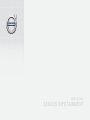 1
1
-
 2
2
-
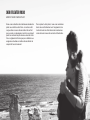 3
3
-
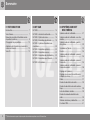 4
4
-
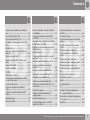 5
5
-
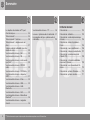 6
6
-
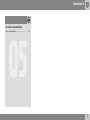 7
7
-
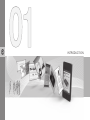 8
8
-
 9
9
-
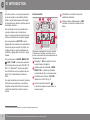 10
10
-
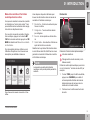 11
11
-
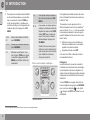 12
12
-
 13
13
-
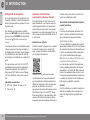 14
14
-
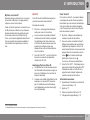 15
15
-
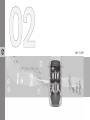 16
16
-
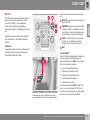 17
17
-
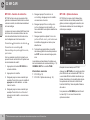 18
18
-
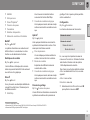 19
19
-
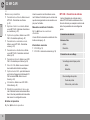 20
20
-
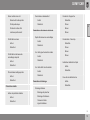 21
21
-
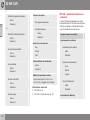 22
22
-
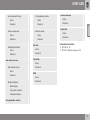 23
23
-
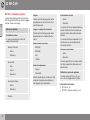 24
24
-
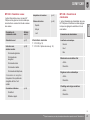 25
25
-
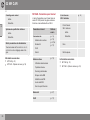 26
26
-
 27
27
-
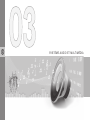 28
28
-
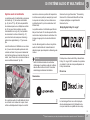 29
29
-
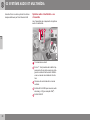 30
30
-
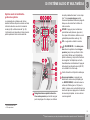 31
31
-
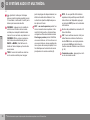 32
32
-
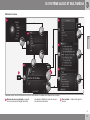 33
33
-
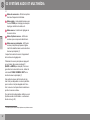 34
34
-
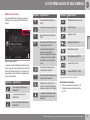 35
35
-
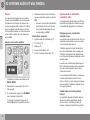 36
36
-
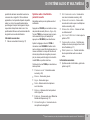 37
37
-
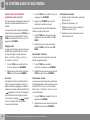 38
38
-
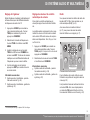 39
39
-
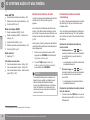 40
40
-
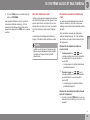 41
41
-
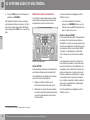 42
42
-
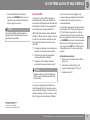 43
43
-
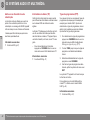 44
44
-
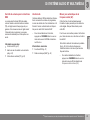 45
45
-
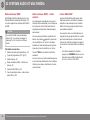 46
46
-
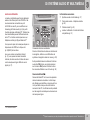 47
47
-
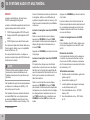 48
48
-
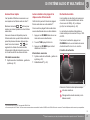 49
49
-
 50
50
-
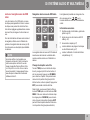 51
51
-
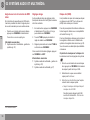 52
52
-
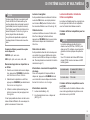 53
53
-
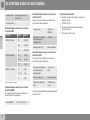 54
54
-
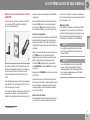 55
55
-
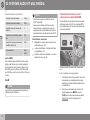 56
56
-
 57
57
-
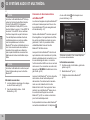 58
58
-
 59
59
-
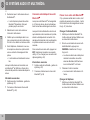 60
60
-
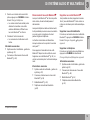 61
61
-
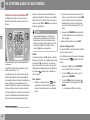 62
62
-
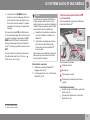 63
63
-
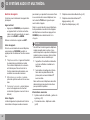 64
64
-
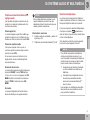 65
65
-
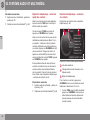 66
66
-
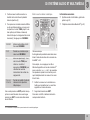 67
67
-
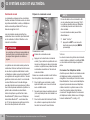 68
68
-
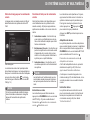 69
69
-
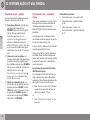 70
70
-
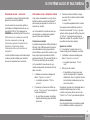 71
71
-
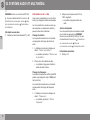 72
72
-
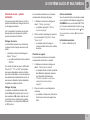 73
73
-
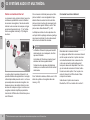 74
74
-
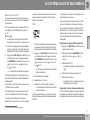 75
75
-
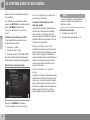 76
76
-
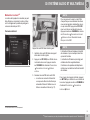 77
77
-
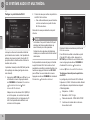 78
78
-
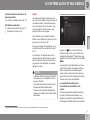 79
79
-
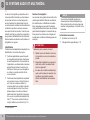 80
80
-
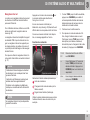 81
81
-
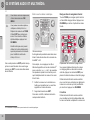 82
82
-
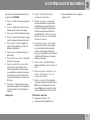 83
83
-
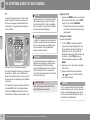 84
84
-
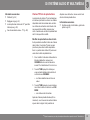 85
85
-
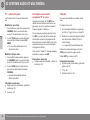 86
86
-
 87
87
-
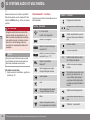 88
88
-
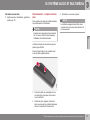 89
89
-
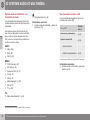 90
90
-
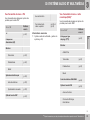 91
91
-
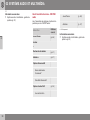 92
92
-
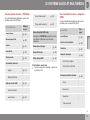 93
93
-
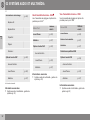 94
94
-
 95
95
-
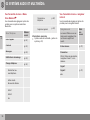 96
96
-
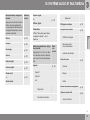 97
97
-
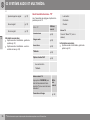 98
98
-
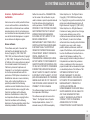 99
99
-
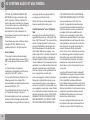 100
100
-
 101
101
-
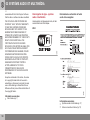 102
102
-
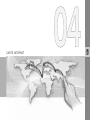 103
103
-
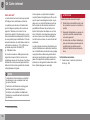 104
104
-
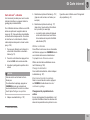 105
105
-
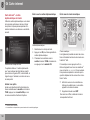 106
106
-
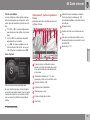 107
107
-
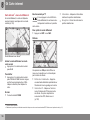 108
108
-
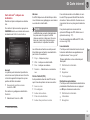 109
109
-
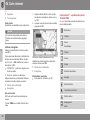 110
110
-
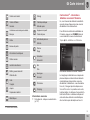 111
111
-
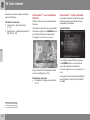 112
112
-
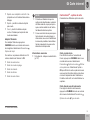 113
113
-
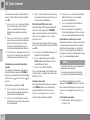 114
114
-
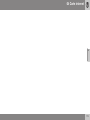 115
115
-
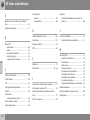 116
116
-
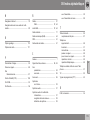 117
117
-
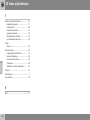 118
118
-
 119
119
-
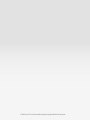 120
120
Volvo S60 Cross Country Le manuel du propriétaire
- Catégorie
- Récepteurs multimédia de voiture
- Taper
- Le manuel du propriétaire
Documents connexes
-
Volvo V60 Cross Country Information produit
-
Volvo V60 Cross Country Information produit
-
Volvo V60 Cross Country Information produit
-
Volvo 2015 Information produit
-
Volvo undefined Information produit
-
Volvo V60 Cross Country Information produit
-
Volvo undefined Information produit
-
Volvo V60 Cross Country Information produit
-
Volvo 2015 Information produit
-
Volvo S60 Cross Country Information produit